Windows 7 작업 관리자를 통해 변경할 수 있지만실행중인 응용 프로그램의 처리 우선 순위에는 응용 프로그램 및 해당 프로세스의 처리 우선 순위를 저장할 수있는 옵션이 없습니다. 우선 순위가 높은 특정 시스템 / 사용자 시작 프로세스를 실행하려면 해당 프로세스를 시작할 때마다 처리 작업 우선 순위를 마우스 오른쪽 단추로 클릭하여 상황에 맞는 메뉴에서 수동으로 설정해야합니다. 작업 관리자가 각 프로세스의 사용자 지정 우선 순위를 자동으로 할당 할 수 있다면 좋지 않습니까? 프리 오 Windows 작업 관리자의 작은 확장입니다사용자 및 시스템 시작 프로세스에 대해 설정된 우선 순위를 기억하도록 개발되었습니다. 실행중인 프로세스의 무결성을 확인하기 위해 디지털 서명 된 프로세스와 서명되지 않은 프로세스를 모두 강조합니다. 디지털 서명 된 프로세스는 녹색으로 강조 표시되고 서명되지 않은 프로세스는 빨간색으로 강조 표시됩니다.
자동 능력이 있음에도 불구하고프로세스 시작시 지정된 우선 순위를 할당하면 작업 관리자에 TCP / IP 탭이 추가되어 TCP 및 UDP 포트를 통해 네트워크 연결과 통신하는 모든 프로세스를 쉽게 식별 할 수 있습니다. 간단히 말해 어떤 응용 프로그램이 네트워크 리소스를 사용하고 있거나 원격 위치와 연결을 시도하고 있는지 확인할 수 있습니다. 대상 원격 위치 (IP 주소)뿐만 아니라 각 송수신 된 통계, 송수신 속도 및 각 프로세스의 현재 연결 상태도 표시합니다.
확장 프로그램이 설치되면시스템을 재부팅하여 해당 옵션을 Windows 작업 관리자에 통합하십시오. 시스템을 재부팅 한 후 작업 관리자를 열고 Prio 메뉴에서 무결성 검사 옵션을 활성화하십시오. 디지털 서명 된 프로세스 및 서명되지 않은 프로세스를 강조하기 시작합니다. 프로세스 탭. 프로세스 위에 마우스 포인터를 놓으면 프로세스의 자세한 설명, 버전 번호 및 소스 경로가 표시됩니다.

Prio는 작업 관리자 마우스 오른쪽 버튼 클릭 상황에 맞는 메뉴를 확장합니다. 추가 I / O 우선 순위 설정 과 우선 순위 저장 자동 실행 기능과 함께 옵션관리자로 응용 프로그램. 응용 프로그램의 우선 순위를 저장하려면 먼저 CPU 우선 순위를 설정 한 다음 우선 순위 저장 옵션을 활성화하십시오. 일단 저장되면 더 이상 우선 순위를 수동으로 변경할 필요가 없습니다. 우선 순위는 마지막 설정 우선 순위를 기억하고 프로세스를 시작하자마자 정의 된 우선 순위 레벨을 할당합니다.
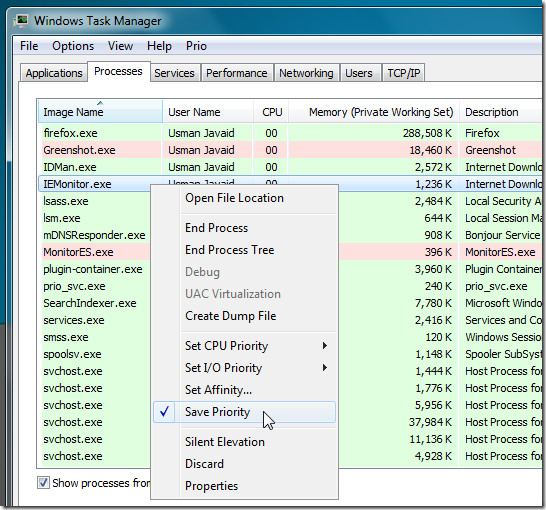
그만큼 TCP / IP 탭은 응용 프로그램의 스레드를 표시합니다네트워크 리소스를 사용하고 있습니다. 현재 외부 소스와 데이터를주고받는 프로세스를 보여줍니다. 정보 열에는 포트, 로컬 주소, 원격 주소, 연결 상태 및 응용 프로그램에서 보내고받는 총 데이터가 표시됩니다.
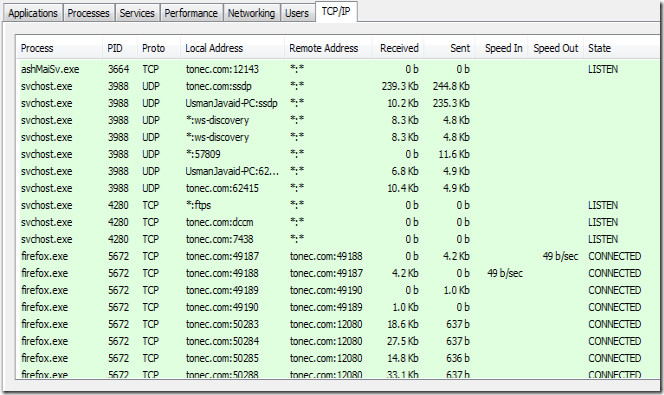
프로세스를 강조 표시하지 않으려는 경우프로세스 탭의 Prio 탭에서 무결성 검사 옵션을 선택 해제하면됩니다. Prio는 개인 용도로만 무료입니다. 상용 버전은 $ 19.95입니다. Windows XP, Windows Vista 및 Windows 7에서 작동합니다. 32 비트 및 64 비트 OS 버전의 버전을 사용할 수 있습니다.
Prio 다운로드













코멘트